Reševanje težav z gonilnikom brezžičnega adapterja Wi-Fi v sistemu Windows 10
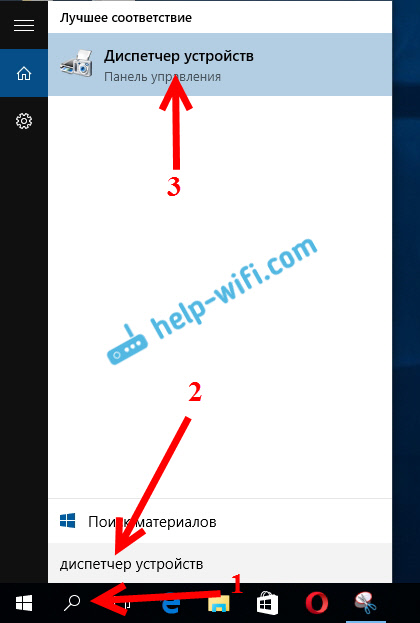
- 2589
- 765
- Homer O'Connell
Reševanje težav z gonilnikom brezžičnega adapterja Wi-Fi v sistemu Windows 10
Obstaja veliko uporabnikov, ki so bili posodobljeni ali preprosto nameščeni Windows 10, naleteli na težave z delom Wi-Fi. Nekdo sploh ne vidi brezžičnega adapterja, omrežje, ki je na voljo za povezovanje omrežja. In če je vse povezano, se lahko pojavi težava "povezava", ko internet preprosto ne deluje.
In v skoraj vseh teh primerih obstaja le en razlog: voznik brezžičnega adapterja Wi-Fi. Bodisi sploh ni nameščen ali nameščen, vendar deluje napačno. Windows 10 praviloma že nastavi gonilnik na adapterju Wi-Fi, vendar ta gonilnik ne deluje vedno, kot je potrebno. In proizvajalci prenosnikov in brezžičnih adapterjev, niso vsi izdali novih voznikov za svoje modele. Da, in Windows 10 se ves čas posodablja in težave se običajno pojavijo po teh posodobitvah (sodeč po komentarjih na članke na tej spletni strani).
Torej, skoraj vse težave in napake in vozniki. Voznik daje ukazi sistemu, kako pravilno "komunicirati" z železom. V našem primeru z brezžičnim adapterjem. In če se adapter in Windows 10 v resnici ne razumeta, potem imamo na internetu težave, ko se povežemo prek Wi-Fi v našem računalniku. Zato morate prvo, kar morate preveriti in eksperimentirati z voznikom brezžičnega adapterja.
Če sploh nimate na voljo za povezovanje omrežja, na prenosnem računalniku ni gumba Wi-Fi, napaka "v tem računalniku ni uspela najti brezžičnih naprav", potem najverjetneje sploh ne namestite in potrebujete in potrebujete za namestitev. Na to temo lahko takoj obiščete članek: Kako vključiti Wi-Fi v Windows 10, ko ni gumba Wi-Fi in napake, "v tem računalniku ni uspelo najti brezžičnih naprav".Upoštevali bomo primere, ko je gonilnik še vedno nameščen (morda sam Windows 10), vendar obstajajo težave z Wi-Fi. Ali pa ga ni mogoče povezati z brezžičnim omrežjem v skladu s standardno shemo, ki je opisana v tem članku.
Zamenjava adapterja gonilnika Wi-Fi v sistemu Windows 10
Praviloma z nekaterimi težavami ponovna namestitev (posodabljanje) voznik ne pomaga. V vsakem primeru lahko poskusite prenesti nov gonilnik za svoj model z uradnega spletnega mesta proizvajalca prenosnika (adapter) in ga namestite. V primeru kakršnih koli težav je treba to storiti najprej. Več, mogoče je izbrati enega od več voznikov, nameščenih v sistemu. Kaj smo zdaj in poskušamo storiti.
Če želite odpreti upravitelja naprave, kliknite gumb za iskanje in vnesite "Odpremo naprave". V rezultatih iskanja kliknite sam dispečer. Všečkaj to:
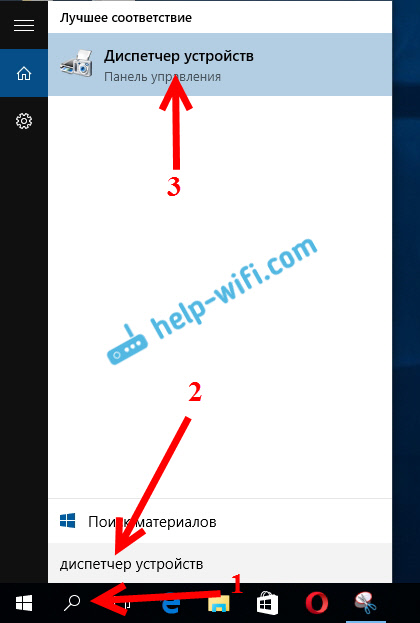
Nadalje v samem upravitelju naprav najdemo zavihek "Omrežni adapterji". Mora biti vaš brezžični adapter. Njegovo ime bodo besede "wi-fi" ali "brezžična". Če takšnega adapterja ni, potem sploh ni nameščen. Potrebno je namestiti. Imam adapter Qualcomm Atheros, zato je voznik tako imenovan. Morda imate drugo ime (Intel, Broadcom).
V bližini adapterja brezžičnega omrežja je morda rumena klicaj. Kliknite sam adapter z desnim gumbom miške in izberite Posodobite voznike.
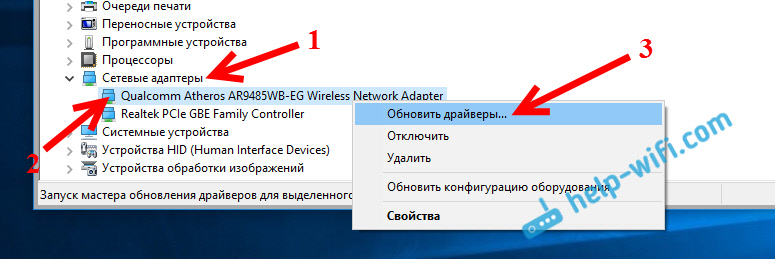
Izberite element Poiščite voznike v tem računalniku.
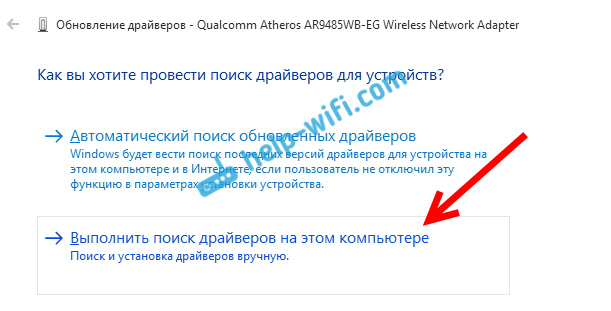
Kliknite na Izberite gonilnik na seznamu že nameščenih gonilnikov.
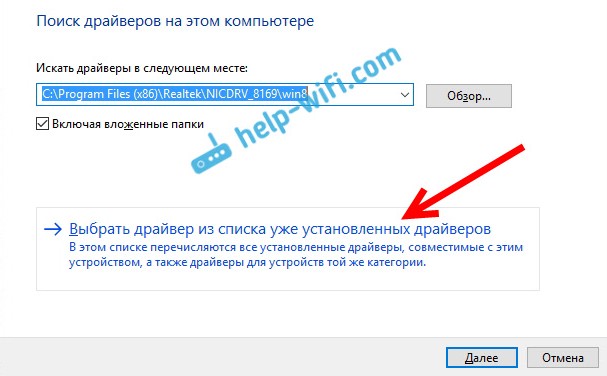
Zdaj pozornost, v oknu bi morali imeti več možnosti za voznike (imam 2). Trenutno izpostavimo tistega ni nameščeno. Ki se razlikuje od tistega v upravitelju naprav. Izkazalo se je, da poskušamo še eno možnost voznika. Izpostavimo ga in pritisnemo Dlje.
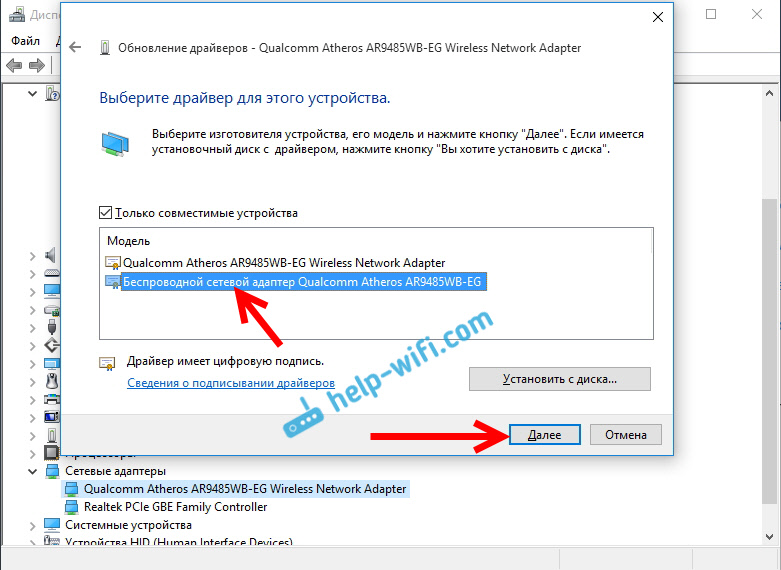
Nameščen bo želeni gonilnik. Zdaj znova zaženite računalnik in preizkusite Wi-Fi Work. Če to ni pomagalo in obstajajo druge možnosti za voznike, potem to naredimo še enkrat, le na seznamu izberemo drugega gonilnika. Mislim, da je pomen teh dejanj jasen. Spomnim se v sistemu Windows 8, ta metoda je pomagala rešiti težavo s povezovanjem brez dostopa do interneta (omejena).
Odstranite gonilnik brezžičnega adapterja
S tem ni nič narobe. Če zgoraj opisana metoda ni pomagala rešiti vaše težave, na primer s stanjem »povezave«, potem lahko poskusite odstraniti brezžični gonilnik v upravitelju naprav.
Pojdite do upravitelja naprav, kot sem pokazal zgoraj. Pritisnite z desnim gumbom miške do našega brezžičnega adapterja in izberite Izbrisati.
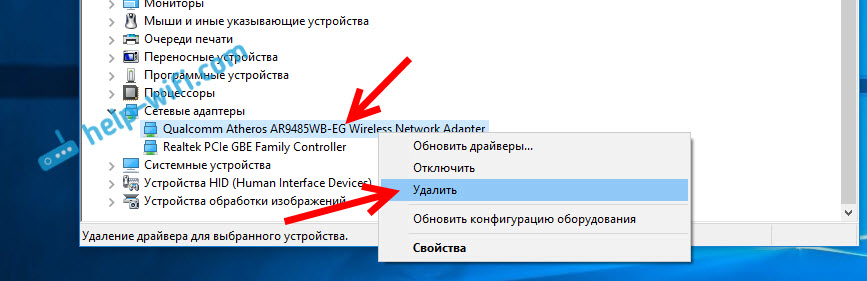
Pojavi se opozorilo. Klik v redu.
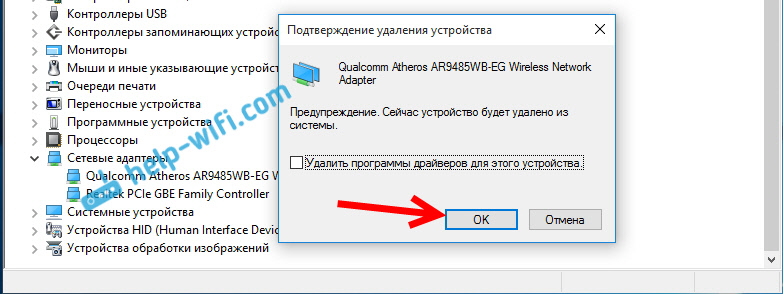
Po ponovnem zagonu računalnika. Gonilnik bo samodejno nameščen.
Poskušam vrniti brezžični gonilnik adapterja v sistemu Windows 10
Rabing voznika je še en način, da Wi -fi deluje stabilno ali vsaj samo deluje :). Nobenih garancij, ki bodo pomagale, če pa nič ne pomaga, potem poskusite. Vse v istem dispečerju naprave pritisnete z desnim gumbom miške na istem adapterju Wi-Fi. In izberite v meniju Lastnosti.
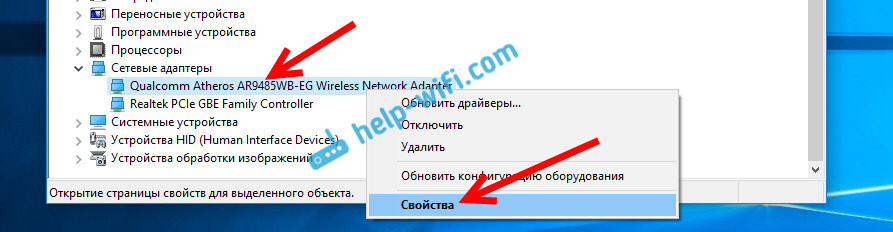
Gremo na zavihek Voznik, In pritisnite gumb Zvitek. Mogoče je, da gumb ni aktiven, da bi se vrnil nazaj. Tu ni ničesar, potem v sistemu ni več starega gonilnika.
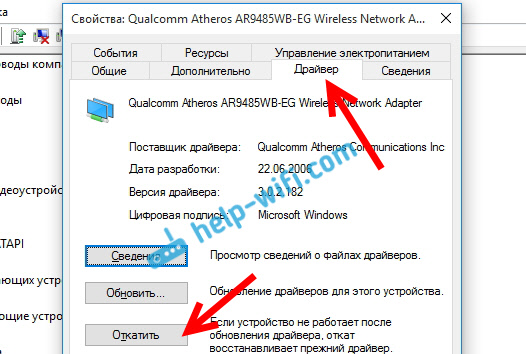
Prišlo bo do sporočila, da lahko povratni način starejše različice voznika zniža funkcionalnost in vse to. Klik DA.
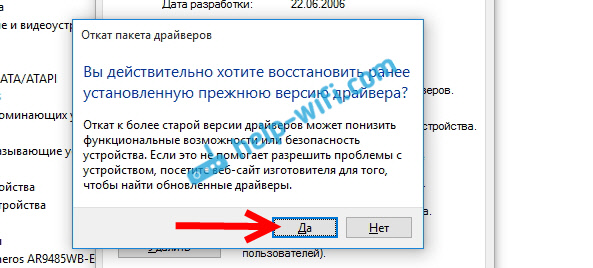
Znova zaženite prenosnik in preverite, kako deluje Wi-Fi.
To so nasveti. Če se na to temo naučim nekaj novega, bom zagotovo posodobil članek. Če imate koristne informacije o reševanju težav z Wi-Fi delom v sistemu Windows 10, lahko delite v komentarjih.
- « Nastavitev lokalnega omrežja prek Wi-Fi usmerjevalnika med računalniki v sistemu Windows 7. Odpremo celoten dostop do datotek in map
- Kako distribuirati Wi-Fi iz prenosnika, če internet prek modema USB (3G/4G)? »

